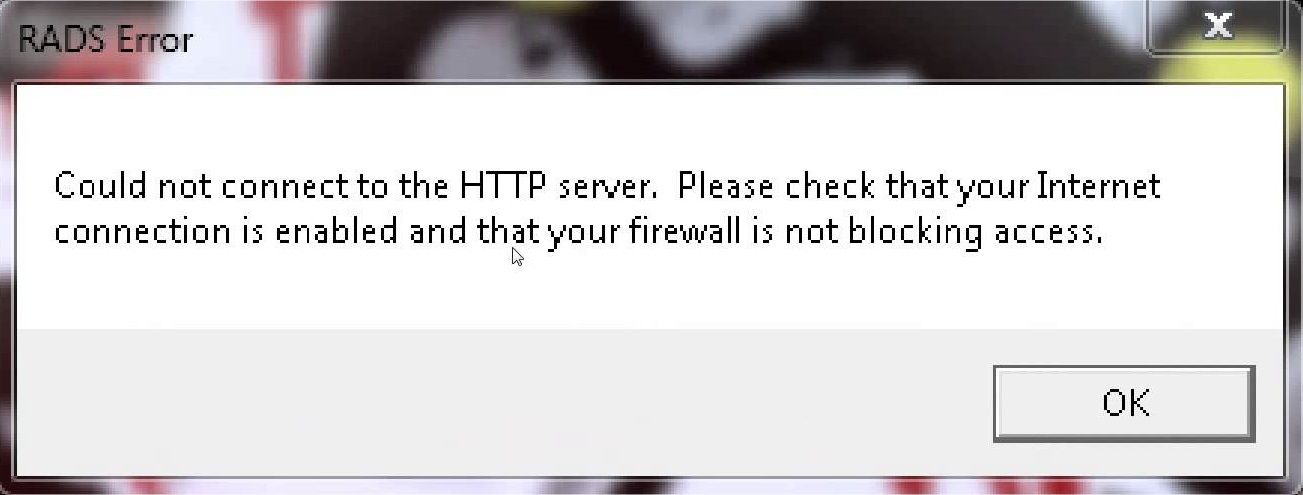Ошибки на стороне сервера «SSL_CONNECT_ERROR» и «backend_err_signin_timeout» появляются сразу после запуска Warhammer: Vermintide 2. Они не дают подключиться к лобби и могут появляться после матча или при попытке подсоединиться к другому хосту.
Причина возникновения
Чаще всего ошибки «SSL CONNECT ERROR» и «backend err signin timeout» возникают после выхода обновлений, патчей, фиксов. Означают, что, игра не может подключиться к серверу.
- Антивирусный софт удаляет или отправляет в карантин важные для запуска игры файлы.
- Сбились сетевые настройки.
- Брандмауэр Windows блокирует отправку запроса на сервер.
Все это может препятствовать нормальной работе игры и появлению ошибок соединения. Устранить их можно несколькими способами.
Проверка целостности файлов
Иногда новый контент устанавливается не полностью или во время распаковки файлов происходит сбой. В результате важных для работы библиотек просто не хватает, из-за чего игра не может подключиться к серверу. Чтобы исправить ошибку, выполните следующие действия:
- Запустите Steam и на вкладке «Библиотека» найдите Warhammer: Vermintide 2.
- Кликните по названию игру правой кнопкой мыши и в открывшемся контекстном меню выберите «Свойства».
- Перейдите на вкладку «Локальные файлы» и кликните на кнопку «Проверить целостность файлов».
- Если какие-то файлы были случайно удалены (антивирусом, пользователем по неосторожности) или просто отсутствуют, то они будут загружены.
Дождитесь окончания операции и попробуйте запустить игру. Если проверка не обнаружила ошибки или отсутствующие файлы, то попробуйте описанные ниже способы.
Совет: Ошибка «backend_err_signin_timeout» появляется из-за того, что за указанное время игра не успевает получить ответ от сервера. Не пропускайте вступительные ролики и заставки. Тогда у игры будет больше шансов отправить запрос на сервер и получить от него ответ.
Запуск через VPN
Способ актуален, если ошибка начала появляться недавно, после массовой блокировки IP-адресов Роскомнадзором. Если сетевые параметры на компьютере не менялись, то используйте VPN (например, Windscribe). На просторах сети можно найти много бесплатных сервисов. Инструкция:
- Зарегистрируйтесь на сайте VPN сервиса. По желанию можете оформить платную подписку, чтобы получить доступ к расширенным настройкам.
- Скачайте и установите на компьютер десктопное приложение.
- Запустите клиент-программу и авторизуйтесь с помощью учетной записи.
- Включите фаервол (опционально), чтобы запретить всю сетевую активность, если пользователь не подключен к сети VPN.
- Нажмите кнопку «On» или «Подключить» и дождитесь соединения с сервером. Текущий IP-адрес отобразится в программе.
- Выберите расположение для сети (домашняя, рабочая, общественная) и дождитесь появления значка «Подключено».
После этого запустите Вархаммер: Верминтайд 2. Ошибка не будет появляться. После появления главного меню или подключения к лобби, ВПН можно отключить и продолжить играть со своим IP.
I was trying to test out the using Betaflight 3.1 on my Raceflight Revolt.
I attempted to flash it but putting it into DFU mode then using the Betaflight chrome app to flash Betaflight 3.1 to my flight controller however it was in erasing for an extraodinarly long time so I decided to pull the usb and when I connect to the flight controller my PC does not seem to be able to connect to the flight controller.
It now has a green LED lit up solid and nothing else.
I have tried power cycling the flight controller, restarting the computer trying and a different computer but it does not seem to change a thing.
I need help getting this back to a state in which it works again.
Ошибка 1010 в Warhammer («ошибка внутреннего сервера» или «ошибка на стороне сервера») возникает при попытке соединиться с игровым сервером. Ошибка может возникнуть как минимум в 3 случаях:
- Версия игры и версия игры на сервере не соответствуют
- IP адрес сервера заблокирован Роскомнадзором
- Сервера временно недоступны
Чаще всего ошибка 1010 возникает в пиратских версиях игры Vermintide 2. Версия игры устарела, а сервер же поддерживает более новую версию. Это сделано для того, чтобы побудить пользователей использовать последние обновления игры Warhammer. С обновлением же пиратских версий уже посложнее, необходимо искать актуальный репак. Для исправления ошибки 1010 необходимо скачать обновленную версию.
Другая причина, сервер авторизации заблокирован Роскомнадзором. Сервер используется для входа как для пиратских версий, так и для лицензионных. Для решения воспользуйте VPN сервисом при авторизации. После входа VPN можно отключить. В качестве VPN для входы в игру можно использовать tunnel bear, с бесплатной версией на 500Мб. ПРИМЕЧАНИЕ: если после входа отключаем VPN, статистика и сундуки будут открываться крайне долго.
Кроме то, ошибка 1010 возникает из-за временной перегрузки серверов Warhammer. Случается это крайне редко. В случае ошибки на стороне сервера необходимо подождать некоторое время.
ПРИМЕЧАНИЕ: использование бесплатных VPN сервисов так же может выдавать сообщение ошибка на стороне сервера при плохом качестве соединения. Чаще это происходит в вечернее время, когда игроков подключается больше всего.
Это все способы как решить ошибку 1010 в Warhammer, которые удалось найти на форумах в сети. Если вы нашли другой способ, сообщите об этом в комментариях.

Ошибки на стороне сервера «SSL_CONNECT_ERROR» и «backend_err_signin_timeout» появляются сразу после запуска Warhammer: Vermintide 2. Они не дают подключиться к лобби и могут появляться после матча или при попытке подсоединиться к другому хосту.
Причина возникновения
Чаще всего ошибки «SSL CONNECT ERROR» и «backend err signin timeout» возникают после выхода обновлений, патчей, фиксов. Означают, что, игра не может подключиться к серверу.
Причины:
- Антивирусный софт удаляет или отправляет в карантин важные для запуска игры файлы.
- Сбились сетевые настройки.
- Брандмауэр Windows блокирует отправку запроса на сервер.
Все это может препятствовать нормальной работе игры и появлению ошибок соединения. Устранить их можно несколькими способами.
Проверка целостности файлов
Иногда новый контент устанавливается не полностью или во время распаковки файлов происходит сбой. В результате важных для работы библиотек просто не хватает, из-за чего игра не может подключиться к серверу. Чтобы исправить ошибку, выполните следующие действия:
- Запустите Steam и на вкладке «Библиотека» найдите Warhammer: Vermintide 2.
- Кликните по названию игру правой кнопкой мыши и в открывшемся контекстном меню выберите «Свойства».
- Перейдите на вкладку «Локальные файлы» и кликните на кнопку «Проверить целостность файлов».
- Если какие-то файлы были случайно удалены (антивирусом, пользователем по неосторожности) или просто отсутствуют, то они будут загружены.
Дождитесь окончания операции и попробуйте запустить игру. Если проверка не обнаружила ошибки или отсутствующие файлы, то попробуйте описанные ниже способы.
Совет: Ошибка «backend_err_signin_timeout» появляется из-за того, что за указанное время игра не успевает получить ответ от сервера. Не пропускайте вступительные ролики и заставки. Тогда у игры будет больше шансов отправить запрос на сервер и получить от него ответ.
Запуск через VPN
Способ актуален, если ошибка начала появляться недавно, после массовой блокировки IP-адресов Роскомнадзором. Если сетевые параметры на компьютере не менялись, то используйте VPN (например, Windscribe). На просторах сети можно найти много бесплатных сервисов. Инструкция:
- Зарегистрируйтесь на сайте VPN сервиса. По желанию можете оформить платную подписку, чтобы получить доступ к расширенным настройкам.
- Скачайте и установите на компьютер десктопное приложение.
- Запустите клиент-программу и авторизуйтесь с помощью учетной записи.
- Включите фаервол (опционально), чтобы запретить всю сетевую активность, если пользователь не подключен к сети VPN.
- Нажмите кнопку «On» или «Подключить» и дождитесь соединения с сервером. Текущий IP-адрес отобразится в программе.
- Выберите расположение для сети (домашняя, рабочая, общественная) и дождитесь появления значка «Подключено».
После этого запустите Вархаммер: Верминтайд 2. Ошибка не будет появляться. После появления главного меню или подключения к лобби, ВПН можно отключить и продолжить играть со своим IP.
Ошибка RADS Error: Could not connect to the HTTP server является самым что ни на есть проклятием для игроков в такой популярный MOBA-проект, как League of Legends. Данная проблема присутствует в игре уже достаточно давно, можно даже смело сказать, что порядка нескольких лет.
Итак, в один прекрасный день, потенциальный игрок в LoL запускает клиент игры, но вместо него перед ним появляется небольшое диалоговое окошко с ошибкой RADS Error: Could not connect to the HTTP server, в котором говорится следующая информация:
Не удалось подключиться к HTTP-серверу. Пожалуйста, проверьте, включено ли ваше Интернет-подключение и то, что ваш Брандмауэр не блокирует доступ.
Следуя из информации в сообщении ошибки, лаунчер League of Legends не смог получить доступ к игровому серверу разработчиков, чтобы загрузить вышедшее обновление. Также следует указать, что, в последнее время, данная проблема в основном является головной болью для пользователей Windows 10.
Ок, определили проблему, так что теперь надо бы заняться ее решением. В данной статье мы составили список из множества методов, которые помогут избавиться от ошибки RADS Error: Could not connect to the HTTP server и продолжить спокойно играть в League of Legends.
Содержание
- Исправляем ошибку RADS Error: Could not connect to the HTTP server
- Метод №1 Перезапуск ПК
- Метод №2 Закрытие процесса лаунчера в Диспетчере задач
- Метод №3 Запуск лаунчера League of Legends от имени Администратора
- Метод №4 Очистка кэш-памяти DNS
- Метод №5 Изменение адресов DNS сервера
- Метод №6 Редактирование файла hosts
- Метод №7 Отключение антивируса и брандмауэра
- Метод №8 Переустановка League of Legends
- Метод №9 Директория установки по умолчанию
Исправляем ошибку RADS Error: Could not connect to the HTTP server
Итак, давайте начнем пытаться исправить ошибку RADS Error: Could not connect to the HTTP server. В самом сообщении ошибки нам уже смогли предоставить парочку методов, о которых мы обязательно укажем ниже.
Метод №1 Перезапуск ПК
Начнем с самого простого метода, который применяется всеми пользователями компьютеров уже не одно десятилетие – перезагрузка ПК. Все верно, мы рекомендуем вам попробовать перезапустить свою систему, а затем снова попытаться запустить лаунчер League of Legends. Если ошибка появилась вследствие единичного сбоя в системе, то простая перезагрузка должна вмиг исправить ситуацию.
Метод №2 Закрытие процесса лаунчера в Диспетчере задач
Некоторые пользователи отмечают, что ошибка RADS Error: Could not connect to the HTTP server может появляться в случае того, если в вашей системе уже по какой-то причине открыт процесс лаунчера League of Legends. Если это так, то вам нужно всего лишь открыть Диспетчер задач и закрыть мешающий процесс игры.
Для этого нажмите правой кнопкой мыши на Пуск и выберите из контекстного меню «Диспетчер задач». Также можете нажать комбинацию клавиш Ctrl+Alt+Del, а затем выбрать соответствующий пункт. Теперь найдите в списке запущенных процессов работающий процесс лаунчера и закройте его. Естественно, это сработает только в том случае, если в Диспетчере задач найдется этот лишний процесс лаунчера League of Legends.
Некоторые пользователи утверждают, что им в попытке обойти ошибку RADS Error: Could not connect to the HTTP server помог простой запуск лаунчера League of Legends от имени Администратора. Нажмите правой кнопкой мыши на исполнительный файл лаунчера League of Legends и выберите «Запустить от имени Администратора». Возможно, с помощью повышенных привилегий у вас получится обойти ошибку при попытке подключиться к серверам игры.
Метод №4 Очистка кэш-памяти DNS
Если у лаунчера League of Legends возникли проблемы с подключением к серверам для загрузки обновления, то мы можем посоветовать вам очистить кэш-памяти DNS. За долгое время использования Интернет-подключения, в вашем кэше DNS скапливается довольно большое количество IP-адресов, которые потенциально могут вызвать определенные проблемы, например, ошибку RADS Error: Can’t Connect to HTTP.
Итак, чтобы выполнить очистку кэша DNS, вам потребуется для начала открыть Командную строку. Для этого нажмите на Пуск правой кнопкой мыши и выберите «Командная строка(администратор)». Как только перед вами откроется окно утилиты, впишите в нее команду ipconfig /flushdns и нажмите Enter. Ваш кэш DNS будет вмиг очищен.
Снова запустите лаунчер League of Legends и попробуйте обновить игру, чтобы проверить наличие ошибки RADS Error: Can’t Connect to HTTP. Если это не помогло, то можно попробовать еще один метод, которые связан с DNS.
Метод №5 Изменение адресов DNS сервера
Один из самых эффективных методов по решению ошибки RADS Error: Can’t Connect to HTTP – это изменение адресов для DNS-сервера. Многие пользователи указывают, что после применения адресов, предоставляемых Google, они смогли с легкостью преодолеть проблему и продолжить наслаждаться League of Legends.
Выставить адреса от публичных DNS-серверов Google очень просто. Для начала вам нужно открыть Параметры своего компьютер. Нажмите правой кнопкой мыши на Пуск и выберите пункт «Параметры». Затем перейдите в раздел «Сеть и Интернет». Перейдите во вкладку «Enternet». Найдите в страничке с параметрами ссылку «Настройки параметров адаптера».
Кликнув на эту ссылку, перед вами появится классические окно с доступными сетевыми подключениями. Найдите в нем свое Интернет-подключение и дважды кликните на него левой кнопкой мыши. В состоянии своего подключения, нажмите на кнопку «Свойства». Найдите в списке компонентов пункт «IP версии 4 (TCP/IPv4)» и дважды кликните на него левой кнопкой мыши.
Вот вы и добрались до настроек DNS. Поставьте галочку напротив опции «Использовать следующие адреса DNS-серверов». Теперь выставьте для предпочитаемого DNS-сервера адрес 8.8.8.8., а для альтернативного – 8.8.4.4. Как только закончите с выставление адресов DNS-сервера, сохраните изменения и закройте все открытые окна.
Снова попробуйте запустить лаунчер League of Legends и проверьте наличие ошибки RADS Error: Could not connect to the HTTP server. Огромное множество пользователей смогли избавиться от ошибки при подключении с помощью изменения адреса DNS-сервера. Возможно, вы будете одним из них.
Метод №6 Редактирование файла hosts
Если предыдущий метод был одним из самых эффективных, то вот этот является самым эффективным. В нем вам понадобиться вписать в файл hosts, в котором находится список доменных имен для их трансляции в сетевые узлы, с десяток важных адресов, с помощью которых вы более не будете испытывать проблем при подключении к серверам League of Legends для загрузки обновления.
Итак, для начала вам нужно посредством Проводника Windows пройти в директорию C:WindowsSystem32driversetc и найти там файл под именем hosts. Откройте этот файл посредством обычного Блокнота. Перед собой вы увидите объяснения и некоторые адреса. Найдите самую последнюю строчку в файле с символом #. Опуститесь ниже нее на одну строку с помощью Enter и впишите в файл следующие адреса:
- 24.143.193.16 l3cdn.riotgames.com
- 64.202.189.170 pvp.net
- 50.57.198.72 support.leagueoflegends.com
- 66.151.54.140 beta.lol.riotgames.com
- 216.133.234.23 lq.na1.lol.riotgames.com
- 216.133.234.22 prod.na1.lol.riotgames.com
- 216.133.234.21 chat.na1.lol.riotgames.com
- 216.52.241.153 ll.leagueoflegends.com
- 23.21.255.17 http://www.leagueoflegends.com
- 23.21.255.17 leagueoflegends.com
- 216.133.234.24 store.na1.lol.riotgames.com
- 216.137.47.27 landing.leagueoflegends.com
- 72.21.91.29 crl3.digicert.com
- 205.234.175.175 crl4.digicert.com
- 199.21.207.10 ocsp.digicert.com
- 209.170.105.162 a248.e.akamai.net
- 72.21.211.171 lol-promos.s3.amazonaws.com
- 216.52.241.195 plstore.na.lol.riotgames.com
Сохраните изменения в файле и закройте его. Снова попробуйте зайти в League of Legends для проверки наличия ошибки RADS Error: Could not connect to the HTTP server. На этот раз ошибка должна исчезнуть. Однако, если она присутствует, то можно попробовать выполнить еще пару тройку методов.
Метод №7 Отключение антивируса и брандмауэра
Если у вас так и не получилось разрешить возникшую проблему, то очевидно что-то препятствует этому. Например, антивирус или брандмауэр могут спокойно заблокировать сетевое подключение по какой-то странной причине. Чтобы это проверить, вам нужно просто приостановить их работу на время открытия лаунчера League of Legends.
Чтобы приостановить работу Брандмауэра Windows, нажмите комбинацию Windows+S и впишите в поисковую строку «Брандмауэр Windows». Выберите появившейся результат для открытия параметров Брандмауэра. Теперь кликните на ссылку «Включить и отключить Брандмауэр Windows». Поставьте галочки напротив опций отключения как для общественной, так и для частной сети.
После отключения Firewall’а своего компьютера, попробуйте зайти в League of Legends и загрузить обновление. Если никаких сдвигов нет, то это определенно не Брандмауэр Windows. Далее попробуйте отключить на время свой антивирус. Если отключив его ошибка RADS Error: Could not connect to the HTTP server была исправлена, то попробуйте занести лаунчер игры в исключения. Если не помогло, то можете перейти на иное антивирусное программное обеспечение.
Да, мы все-таки подошли к этому методу. Если все предыдущие попытки были тщетны и ошибка все еще не дает вам нормально зайти в League of Legends, то почему бы не попробовать ее просто переустановить. Возможно, какие-то файлы игры были повреждены вследствие определенного события в системе Windows. Попробуйте переустановить League of Legends и проверьте наличие ошибки RADS Error: Could not connect to the HTTP server уже на новой копии игры.
Метод №9 Директория установки по умолчанию
Это последний метод в нашем списке. Очевидно, что все вышеописанное не произвело должного эффекта на ошибку, а поэтому нам осталось попробовать только один метод – установка игры в директорию по умолчанию. Некоторые пользователи утверждают, что перепробовав все, им помогла обычная переустановка игры, но в директорию по умолчанию, т.е. на системный раздел операционной системы.
Так как вам не осталось ничего другого, то почему бы и не попробовать, верно? Удалите League of Legends, а затем установите ее в директорию по умолчанию. Потом надейтесь, что появление ошибки RADS Error: Could not connect to the HTTP server было завязано именно на директории установки.
Ошибка Не удалось подключиться к сети Steam (или Could Not Connect To Steam Network) устраняется стандартно: проверяем подключение и перезапускаем Steam. Но иногда это не помогает…
То есть, и со связью вроде как всё ОК, и клиент нормально перезапустился. И даже комп и роутер для пущей надежности перезагружены. А ошибка ‘Не удалось подключиться к сети Steam‘ всё равно никуда не девается.
Если угораздило оказаться именно в такой ситуации, то сейчас будем рассказывать, как из неё выпутываться.
Итак,..
что делать, когда ‘ Не удалось подключиться к сети Steam ‘ и никакие перезагрузки не помогают
Значит, по порядку:
#1 — перезапускаем клиент Steam и Bootstrapper Server
А для этого:
- открываем Диспетчер задач (Ctrl+Shift+Esc);
- в списке приложений находим и закрываем Steam Launcher (кнопка «Снять задачу«);
- ниже в списке процессов находим и точно так же закрываем прогу Steam Client Bootstrapper;
- после этого запускаем Steam и проверяем результат.
Если ошибка повторяется снова, то идем дальше:
Не пропустите: НЕОФИЦИАЛЬНЫЕ, ПИРАТСКИЕ И ПР: КАК СТАВИТЬ НА STEAM DECK ИГРУШКИ НЕ ИЗ МАГАЗИНА
#2 — перепрописываем адрес Steam в системе
Делаем следующее:
- на Панели задач или в меню «Пуск» находим значок Steam, кликаем по нему правой кнопкой мыши и далее жмем «Свойства«;
- в окне свойств переходим во вкладку «Ярлык«;
- находим поле «Объект» и в нем к адресу расположения exe-файла Steam, в самом конце ставим пробел и далее дописываем -tcp
- жмем «Применить«.
Снова запускаем Steam. Если опять видим ошибку Не удалось подключиться к сети Steam, то далее
#3 — сбрасываем IP
- открываем командную строку Windows (в строке поиска меню «Пуск» вводим cmd, далее в результатах выше кликаем правой кнопкой мыши по «Командная строка» и в меню жмем «Запуск от имени администратора»);
- в окне командной строки вводим команду Ipconfig /flushdns и жмем Enter — система в ответ должна выдать «Кэш сопоставителя DNS успешно очищен«;
- после этого там же вводим команду Ipconfig /registerdns, жмем Enter и дожидаемся завершения процедуры настройки;
- ну и наконец вводим команду Ipconfig /renew, жмем Enter и проверяем, как будет работать Steam.
Не пропустите: STEAM ЧАТ: КАК СДЕЛАТЬ, ЧТОБЫ САМ ОН БОЛЬШЕ НЕ ОТКРЫВАЛСЯ
Если и после этого он нормально работать не желает, то в таком случае
#4 — чистим кэш и переустанавливаем клиент Steam
Процедура стандартная:
- полностью закрываем Steam (лучше, через Диспетчер задач);
- на Панели задач или в меню «Пуск» находим значок Steam, кликаем по нему правой кнопкой мыши и далее жмем «Свойства«;
- в окне свойств переходим во вкладку «Ярлык» и жмем кнопку «Расположение файла«;
- из папки приложение удаляем папки app cache, bin и config;
Важно! Но НЕ УДАЛЯЕМ файлы:
Steamapps
Userdata
Skins
Steam.exe
ssfn…
- запускаем steam.exe и дожидаемся, когда клиент докачает все нужные файлы и обновится.
Теперь всё должно заработать.
postgres@vosmottor-H370M-DS3H:~$ psql
psql: error: could not connect to server: could not connect to server: No such file or directory
Is the server running locally and accepting
connections on Unix domain socket "/var/run/postgresql/.s.PGSQL.5432"?
Ставил так:
sudo apt install postgresql postgresql-contrib
Как исправить?
задан 22 авг 2020 в 12:19
USERNAME GOES HEREUSERNAME GOES HERE
10.3k21 золотой знак25 серебряных знаков52 бронзовых знака
Для начала что дает команда?
sudo service postgresql status
Удали все
sudo apt --purge remove postgresql-12 postgresql-client-12 postgresql-client-common postgresql-common
Потом
sudo rm -rf /var/lib/postgresql/
sudo rm -rf /var/log/postgresql/
sudo rm -rf /etc/postgresql/
sudo userdel -r postgres
sudo groupdel postgres
sudo apt autoremove -y
Потом установка
sudo apt-get install postgresql postgresql-contrib
Проверить
pg_isready
Должно быть /var/run/postgresql:5432
ответ дан 22 авг 2020 в 12:27
10
Три частые ошибки базы данных Joomla, причины их возникновения и способы их исправления
- Database connection error: Could not connect to MySQL
- Database connection error: Could not connect to database
- MySQL server has gone away
База данных является жизненно важной для работы сайта. При возникновении ошибки базы данных сайт становится недоступен. Практически все ошибки базы данных являются критическими (fatal error), то есть приводят к недоступности сайта, а вместо сайта вы видите белый экран с сообщением об ошибке.
Есть три ошибки базы данных, которые без сомнения можно назвать самые распространенные. Допускают их не только начинающие пользователи Joomla, ведь причина их возникновения не только не знания, но и не внимательность. Но давайте рассмотрим три частые ошибки базы данных Joomla
Database connection error: Could not connect to MySQL
Ошибка Database connection error: Could not connect to MySQL это сообщение об ошибке обычно означает, что в файле configuration.php вашей Joomla неправильно указано имя базы данных или имя пользователя базы данных.
Исправление ошибки
Откройте файл configuration.php в текстовом редакторе. Найдите строки указанные ниже и впишите в них правильные имя базы данных или/и имя пользователя базы данных или/и пароль доступа к базе данных.
public $user = 'Пользователь_Базы данных'; public $password = 'Пароль_Базы данных'; public $db = 'Имя_Базы данных';
Если эти действия не привели к результату, то войдите в административную панель на хостинге, войдите в MySQL, и здесь сбросьте старый пароль и задайте (сгенерируйте) пароль заново. Потом обновите файл configuration.php с новым паролем.
Database connection error: Could not connect to database
Ошибка Database connection error: Could not connection database. Это сообщение об ошибке обычно означает, что вы подключаетесь к серверу баз данных неправильно. То есть в файле configuration.php неправильно указан адрес хостинга, на котором расположен сервер MySQL.
Примечание. Обычно виртуальные сервера, на которых расположены ваши хостинги настраивают так, что сервер MySQL«лежит» на localhostвашего сервера. И если вы управляете хостингом через CPanel, PleskPanel, или ISP manager то вероятнее всего MySQL «лежит» на localhost. Но это не всегда так. Например, несколько сайтов у меня на PPA панели и адрес сервера базы данных имеет вполне конкретный IP. Так что, не думайте, что localhost это единственно правильный адрес базы данных. Возникают сомнения, обращайтесь в supportвашего хостинг провайдера.
Исправление ошибки
Откройте файл configuration.php в текстовом редакторе. Найдите строку указанные ниже и впишите в нее правильный адрес сервера базы данных MySQL.
public $host = 'Сервер_базы данных';
MySQL server has gone away или сервер «вышел погулять»
Это ошибка «Сервер MySQL ушел» обычно означает, что есть проблема с MySQL на сервере, поэтому она недоступна для использования.
Исправление ошибки
Ошибка не имеет к вашим действиям на сайте никакого отношения. Это проблемы на стороне хостинга. При получении такой ошибки сразу напишите в supportхостинга, изложите суть проблемы и прикрепите файл со скриншотом полученной ошибки.
Вот такие три частые ошибки базы данных Joomla.
©Joomla-abc.ru
Другие ошибки Joomla
Ошибки Joomla
MySQL — система управления базами данных (СУБД) с открытым исходным кодом от компании Oracle. Она была разработана и оптимизирована специально для работы веб-приложений. MySQL является неотъемлемой частью таких веб-сервисов, как Facebook, Twitter, Wikipedia, YouTube и многих других.
Эта статья расскажет, как определять, с чем связаны частые ошибки на сервере MySQL, и устранять их.
Не удаётся подключиться к локальному серверу
Одной из распространённых ошибок подключения клиента к серверу является «ERROR 2002 (HY000): Can’t connect to local MySQL server through socket ‘/var/run/mysqld/mysqld.sock’ (2)».
Эта ошибка означает, что на хосте не запущен сервер MySQL (mysqld) или вы указали неправильное имя файла сокета Unix или порт TCP/IP при попытке подключения.
Убедитесь, что сервер работает. Проверьте процесс с именем mysqld на хосте сервера, используя команды ps или grep, как показано ниже.
$ ps xa | grep mysqld | grep -v mysqldЕсли эти команды не показывают выходных данных, то сервер БД не работает. Поэтому клиент не может подключиться к нему. Чтобы запустить сервер, выполните команду systemctl.
$ sudo systemctl start mysql #Debian/Ubuntu
$ sudo systemctl start mysqld #RHEL/CentOS/FedoraЧтобы проверить состояние службы MySQL, используйте следующую команду:
$ sudo systemctl status mysql #Debian/Ubuntu
$ sudo systemctl status mysqld #RHEL/CentOS/FedoraЕсли в результате выполнения команды произошла ошибка службы MySQL, вы можете попробовать перезапустить службу и ещё раз проверить её состояние.
$ sudo systemctl restart mysql
$ sudo systemctl status mysqlЕсли сервер работает (как показано) и вы по-прежнему видите эту ошибку, вам следует проверить, не заблокирован ли порт TCP/IP брандмауэром или любой другой службой блокировки портов.
Для поиска порта, который прослушивается сервером, используйте команду netstat.
$ sudo netstat -tlpn | grep "mysql"Ещё одна похожая и часто встречающаяся ошибка подключения — «(2003) Can’t connect to MySQL server on ‘server’ (10061)». Это означает, что в сетевом соединении было отказано.
Следует проверить, работает ли в системе сервер MySQL (смотрите выше) и на тот ли порт вы подключаетесь (как найти порт, можно посмотреть выше).
Похожие частые ошибки, с которыми вы можете столкнуться при попытке подключиться к серверу MySQL:
ERROR 2003: Cannot connect to MySQL server on 'host_name' (111)
ERROR 2002: Cannot connect to local MySQL server through socket '/tmp/mysql.sock' (111)В MySQL учётная запись (УЗ) определяется именем пользователя и клиентским хостом, с которого пользователь может подключиться. УЗ может также иметь данные для аутентификации (например, пароль).
Причин для запрета доступа может быть много. Одна из них связана с учётными записями MySQL, которые сервер разрешает использовать клиентским программам при подключении. Это означает, что имя пользователя, указанное в соединении, может не иметь прав доступа к базе данных.
В MySQL есть возможность создавать учётные записи, позволяющие пользователям клиентских программ подключаться к серверу и получать доступ к данным. Поэтому при ошибке доступа проверьте разрешение УЗ на подключение к серверу через клиентскую программу.
Увидеть разрешённые привилегии учётной записи можно, выполнив в консоли команду SHOW GRANTS
Входим в консоль (пример для Unix, для Windows консоль можно найти в стартовом меню):
В консоли вводим команду:
> SHOW GRANTS FOR 'tecmint'@'localhost';Дать привилегии конкретному пользователю в БД по IP-адресу можно, используя следующие команды:
> grant all privileges on *.test_db to 'tecmint'@'192.168.0.100';
> flush privileges;Ошибки запрещённого доступа могут также возникнуть из-за проблем с подключением к MySQL (см. выше).
Потеря соединения с сервером MySQL
С этой ошибкой можно столкнуться по одной из следующих причин:
- плохое сетевое соединение;
- истекло время ожидания соединения;
- размер BLOB больше, чем
max_allowed_packet.
В первом случае убедитесь, что у вас стабильное сетевое подключение (особенно, если подключаетесь удалённо).
Если проблема с тайм-аутом соединения (особенно при первоначальном соединении MySQL с сервером), увеличьте значение параметра connect_timeout.
В случае с размером BLOB нужно установить более высокое значение для max_allowed_packet в файле конфигурации /etc/my.cnf в разделах [mysqld] или [client] как показано ниже.
[mysqld]
connect_timeout=100
max_allowed_packet=500MЕсли файл конфигурации недоступен, это значение можно установить с помощью следующей команды.
> SET GLOBAL connect_timeout=100;
> SET GLOBAL max_allowed_packet=524288000;Слишком много подключений
Эта ошибка означает, что все доступные соединения используются клиентскими программами. Количество соединений (по умолчанию 151) контролируется системной переменной max_connections. Устранить проблему можно, увеличив значение переменной в файле конфигурации /etc/my.cnf.
[mysqld]
max_connections=1000Недостаточно памяти
Если такая ошибка возникла, это может означать, что в MySQL недостаточно памяти для хранения всего результата запроса.
Сначала нужно убедиться, что запрос правильный. Если это так, то нужно выполнить одно из следующих действий:
- если клиент MySQL используется напрямую, запустите его с ключом
--quick switch, чтобы отключить кешированные результаты; - если вы используете драйвер MyODBC, пользовательский интерфейс (UI) имеет расширенную вкладку с опциями. Отметьте галочкой «Do not cache result» (не кешировать результат).
Также может помочь MySQL Tuner. Это полезный скрипт, который подключается к работающему серверу MySQL и даёт рекомендации по настройке для более высокой производительности.
$ sudo apt-get install mysqltuner #Debian/Ubuntu
$ sudo yum install mysqltuner #RHEL/CentOS/Fedora
$ mysqltunerMySQL продолжает «падать»
Если такая проблема возникает, необходимо выяснить, заключается она в сервере или в клиенте. Обратите внимание, что многие сбои сервера вызваны повреждёнными файлами данных или индексными файлами.
Вы можете проверить состояние сервера, чтобы определить, как долго он работал.
$ sudo systemctl status mysql #Debian/Ubuntu
$ sudo systemctl status mysqld #RHEL/CentOS/FedoraЧтобы узнать время безотказной работы сервера, запустите команду mysqladmin.
$ sudo mysqladmin version -p Кроме того, можно остановить сервер, сделать отладку MySQL и снова запустить службу. Для отображения статистики процессов MySQL во время выполнения других процессов откройте окно командной строки и введите следующее:
$ sudo mysqladmin -i 5 statusИли
$ sudo mysqladmin -i 5 -r statusЗаключение
Самое важное при диагностике — понять, что именно вызвало ошибку. Следующие шаги помогут вам в этом:
- Первый и самый важный шаг — просмотреть журналы MySQL, которые хранятся в каталоге
/var/log/mysql/. Вы можете использовать утилиты командной строки вродеtailдля чтения файлов журнала. - Если служба MySQL не запускается, проверьте её состояние с помощью
systemctl. Или используйте командуjournalctl(с флагом-xe) в systemd. - Вы также можете проверить файл системного журнала (например,
/var/log/messages) на предмет обнаружения ошибок. - Попробуйте использовать такие инструменты, как Mytop, glances, top, ps или htop, чтобы проверить, какая программа использует весь ресурс процессора или блокирует машину. Они также помогут определить нехватку памяти, дискового пространства, файловых дескрипторов или какого-либо другого важного ресурса.
- Если проблема в каком-либо процессе, можно попытаться его принудительно остановить, а затем запустить (при необходимости).
- Если вы уверены, что проблемы именно на стороне сервера, можете выполнить команды:
mysqladmin -u root pingилиmysqladmin -u root processlist, чтобы получить от него ответ. - Если при подключении проблема не связана с сервером, проверьте, нормально ли работает клиент. Попробуйте получить какие-либо его выходные данные для устранения неполадок.
Перевод статьи «Useful Tips to Troubleshoot Common Errors in MySQL»
Проблема с подключением к Базе
-
dev377
- Posts: 34
- Joined: Tue Mar 17, 2015 4:25 am
Проблема с подключением к Базе
при установке в Joomla 3.4 на этапе подключения к базе получаю сообщение:
«Не удалось подключиться к базе данных. Текст сообщения об ошибке: Could not connect to MySQL»
в самой панеле базу создал все прописал, логин, пароль, имя баз, адрес, указываю все правильно.
стоит все на чистой CentOS 7.2 + то что ставит VestaCP (установка была стандартная).
железо: 2 xeon + 4Gb
что делать куда смотреть ?
-
skurudo
- VestaCP Team
- Posts: 8099
- Joined: Fri Dec 26, 2014 2:23 pm
- Contact:
Re: Проблема с подключением к Базе
Post
by skurudo » Tue Jan 26, 2016 6:56 am
Сначала смотреть — работает ли mysql
Потому проверять реквизиты.
Ни одна джумла стоит, проблем с ней обычно нет.
Логи ошибок тоже не повредят.
-
dev377
- Posts: 34
- Joined: Tue Mar 17, 2015 4:25 am
Re: Проблема с подключением к Базе
Post
by dev377 » Tue Jan 26, 2016 10:50 am
Доброго времени!
В панели в закладке «сервер» на строке :
mariadb сервер баз данных Процессор: 0 Память: 959 мб Запущен: 3 дн.
вроде как работает.
хотя через phpMyAdmin подключится тоже не получается даже из самой панели VestaCP.
как посмотреть логи ? есть винда в локальной сети и сам сервер под CentOS.
Честно скажу навыков работы c Linux мало только то что с инета почерпнул.
Потому прошу подробней подсказать и сильно не пинать.
(сайтик для сталкера захотелось сделать подсел на игру)
Могу дать доступ через TeamViewer на машину с виндой она в локалке с сервером.
-
skurudo
- VestaCP Team
- Posts: 8099
- Joined: Fri Dec 26, 2014 2:23 pm
- Contact:
Re: Проблема с подключением к Базе
Post
by skurudo » Tue Jan 26, 2016 12:01 pm
Перезапустите сервер баз данных и проверьте, пожалуйста.
-
dev377
- Posts: 34
- Joined: Tue Mar 17, 2015 4:25 am
Re: Проблема с подключением к Базе
Post
by dev377 » Tue Jan 26, 2016 3:11 pm
Все тоже самое перегружал, останавливал потом запускал неконектится…..
-
dev377
- Posts: 34
- Joined: Tue Mar 17, 2015 4:25 am
Re: Проблема с подключением к Базе
Post
by dev377 » Wed Jan 27, 2016 11:25 am
Прошу прощения за назойливость но что делать, пробовал переставить саму CentOS все одно все тоже самое к базам подключатся не хочет……
Отключил spamassassin, iptables, fail2ban, первый ест памяти много остальные думал изза них не пускает
Но все одно неконектится
-
Mr.Erbutw
- Posts: 1040
- Joined: Tue Apr 29, 2014 10:05 pm
- Os: CentOS 6x
- Web: apache + nginx
Re: Проблема с подключением к Базе
Post
by Mr.Erbutw » Wed Jan 27, 2016 11:34 am
dev377 wrote:Прошу прощения за назойливость но что делать, пробовал переставить саму CentOS все одно все тоже самое к базам подключатся не хочет……
Отключил spamassassin, iptables, fail2ban, первый ест памяти много остальные думал изза них не пускает
Но все одно неконектится![:(]()
Ради теста , поставить wp какой или другой движок сайта и прибывать подключить к бд ?
-
dev377
- Posts: 34
- Joined: Tue Mar 17, 2015 4:25 am
Re: Проблема с подключением к Базе
Post
by dev377 » Wed Jan 27, 2016 1:23 pm
Mr.Erbutw wrote:
Ради теста , поставить wp какой или другой движок сайта и прибывать подключить к бд ?
phpMyAdmin тоже не подключается ощущение что база не работает хотя в самой панели база создается.
-
Mr.Erbutw
- Posts: 1040
- Joined: Tue Apr 29, 2014 10:05 pm
- Os: CentOS 6x
- Web: apache + nginx
Re: Проблема с подключением к Базе
Post
by Mr.Erbutw » Wed Jan 27, 2016 1:42 pm
dev377 wrote:
Mr.Erbutw wrote:
Ради теста , поставить wp какой или другой движок сайта и прибывать подключить к бд ?phpMyAdmin тоже не подключается ощущение что база не работает хотя в самой панели база создается.
Зайти на http://ip/phpMyAdmin указать логин и пароль который был создан в панели управление, нет входа ? пробовать сменить пароль логин или пересоздать.
Если не как не войти в phpMyAdmin пробуем от рута, смотрим пароль
Заходим в phpMyAdmin и смотрим ли создалась бд,
если нет тогда ручками создать.
-
dev377
- Posts: 34
- Joined: Tue Mar 17, 2015 4:25 am
Re: Проблема с подключением к Базе
Post
by dev377 » Wed Jan 27, 2016 6:14 pm
Mr.Erbutw wrote:
Зайти на http://ip/phpMyAdmin указать логин и пароль который был создан в панели управление, нет входа ? пробовать сменить пароль логин или пересоздать.
Если не как не войти в phpMyAdmin пробуем от рута, смотрим парольЗаходим в phpMyAdmin и смотрим ли создалась бд,
если нет тогда ручками создать.
Не заходит не от рута не от другого пользователя.
MySQL — система управления базами данных (СУБД). С её помощью можно управлять базами данных (БД) на сервере.
В зависимости от операционной системы, на сервере может быть установлена СУБД MySQL или MariaDB — их функционал сильно похож, и для работы разницы, как правило, нет.
В данной статье рассмотрим, с какими проблемами вы можете столкнуться при работе с MySQL и как их решить.
- Создание базы через ISPmanager
- Раздела «Базы данных» нет в меню
- Не подходит пароль к серверу баз данных
- Где искать ошибки?
- Перечень возможных проблем
- Table ‘./site/content’ is marked as crashed and should be repaired
- mysql_connect() [function.mysql-connect]: Access denied for user ‘user_xxx’@’localhost’ (using password: YES)
- Не удалось подключиться к базе данных
- В панели ISPmanager не удается создать базу данных, ошибка «Недостаточно данных»
- MySQL не запускается ни в сервисах, ни через консоль
- Решение проблем с кодировками MySQL
- Перечень возможных проблем
- Русификация MySQL
Создание базы через ISPmanager
Панель управления ISPmanager значительно упрощает управление СУБД и базами данных. На корректно работающем VDS создание базы займет не больше 5 минут.
В левом меню ISPmanager переходим в раздел Базы данных и нажимаем Создать базу данных.

Заполняем необходимые поля: имя БД, владелец БД (должен совпадать с владельцем сайта), сервер БД, кодировка БД, после чего создаем нового пользователя БД (либо выбираем существующего) и задаем пароль. Рекомендуем создавать сложные пароли.
Подробнее о создании Базы данных можно узнать в отдельной статье.
Теперь немного о тех местах, где могут возникнуть сложности.
Раздела «Базы данных» нет в меню
Есть 2 возможных варианта решения проблемы:
1. На сервере не запущен сервер баз данных MySQL
Проверить, активен ли сервис, вы можете в разделе Мониторинг и журналы панели ISPmanager. Попробуйте запустить или перезапустить службу mariadb (в ОС CentOS и Debian) или mysql (в ОС Ubuntu) с помощью кнопок в панели.
Если не помогло, перезапустите из консоли командой systemctl restart mysql для Ubuntu/Debian или командой systemctl restart mariadb для Centos 7.
2. Проблемы с подключением к базе данных
Перейдите в раздел Серверы БД, двойным кликом откройте свойства и нажмите Сохранить, ничего не меняя. Это принудительно обновит информацию о MySQL в панели управления. После этого обновите страницу — раздел Базы данных должен появиться.
Не подходит пароль к серверу баз данных
Случается так, что пароль root от MySQL-сервера утерян и надо установить новый. Делается следующим образом:
Останавливаем MySQL-сервер:
В Debian/Ubuntu:
# systemctl stop mysql
В CentOS 7:
# systemctl stop mariadb
или
# systemctl stop mysqld
Запускаем его без проверки таблиц прав:
# mysqld_safe --skip-grant-tables &
Заходим root’ом без пароля:
# mysql -uroot
Меняем пароль:
# use mysql;
MySQL < 5.7
# UPDATE user SET Password=PASSWORD("new_password") WHERE User='root';
MySQL => 5.7
# UPDATE user SET authentication_string=PASSWORD("new_password") WHERE User='root';
Проверить версию MySQL можно с помощью команды:
# mysql –version
или
# mariadb –version
Продолжаем для всех версий
# FLUSH PRIVILEGES;
В Debian/Ubuntu:
# systemctl restart mysql
В Centos 7:
# systemctl restart mariadb
или
# systemctl restart mysqld
Авторизуемся как root с паролем new_password
# mysql -uroot -p
После вводим новый пароль.
Где искать ошибки?
MySQL — свободная реляционная система управления базами данных. Поиск проблем с сервисом лучше всего начинать с изучения логов. Для этого необходимо подключиться на сервер по SSH. Их расположение разнится в зависимости от используемой файловой системы. В конфигурационном файле my.cnf нужно искать строки log и log-error, чтобы определить, где находятся логи. Также можно воспользоваться mysql запросом:
show variables like '%log%';
Если логирование не включено, сделать это можно следующим образом. Зайти в файл:
/etc/my.cnf #Centos /etc/mysql/my.cnf #Debian /etc/mysql/mysql.conf.d/mysql.cnf #Ubuntu
Расположение конфигурационного файла может отличаться в зависимости от дистрибутива или CMS.
И в секцию [mysqld] добавить строку:
log-error=/var/log/mysql-errors.log
Выйти из файла, выполнить команды:
touch /var/log/mysql-errors.log chown mysql:mysql /var/log/mysql* chmod 640 /var/log/mysql*
Следующая команда включит просмотр созданного лога в режиме реального времени(tail –f) и оставить его в фоне(&) что бы можно было параллельно запускать другие команды:
tail –f /var/log/mysql-errors.log &
Данная команда позволяет проводить действия с БД или сайтов и одновременно смотреть на ошибки в логе. Чтобы остановить команду, нажмите Ctrl+C.
Перечень возможных проблем
Table ‘./site/content’ is marked as crashed and should be repaired
Такое сообщение может появиться в логах или на сайте. Оно означает, что таблица одной из БД «побилась» и требуется ее восстановление. Необходимо подключится на сервер по SSH, выполнить команду, которая проверит все базы данных на предмет ошибок
mysqlcheck --repair --analyze --optimize --all-databases -u<USER> –p<PASSWORD>
Если эта команда выдаёт ошибку, вставьте ключи раздельно:
mysqlcheck --repair --all-databases -u<USER> –p<PASSWORD> mysqlcheck --analyze --all-databases -u<USER> –p<PASSWORD> mysqlcheck --optimize --all-databases -u<USER> –p<PASSWORD>
где
- <USER> — имя пользователя базы данных или root,
- <PASSWORD> — заменить на пароль пользователя или root от MySQL (его можно посмотреть в ISPmanager — Базы данных — Серверы БД — двойной клик на сервер MySQL для просмотра пароля root (либо Базы данных — двойной клик на нужную базу данных и двойной клик на нужного пользователя).
Либо можно выполнить исправление конкретной базы данных:
mysqlcheck --repair --analyze --optimize <DB> -u<USER> -p<PASSWORD>
где
- <USER> — имя пользователя базы данных или root,
- <PASSWORD> — заменить на пароль пользователя или root от MySQL (его можно посмотреть в ISPmanager — Базы данных — Серверы БД — двойной клик на сервер MySQL для просмотра пароля root (либо Базы данных — двойной клик на нужную базу данных и двойной клик на нужного пользователя),
- <BD> — база данных, которой требуется исправление.
mysql_connect() [function.mysql-connect]: Access denied for user ‘user_xxx’@’localhost’ (using password: YES)
Чаще всего связана с тем, что в настройках сайта указаны не верные данные (логин и/или пароль) для подключения к базе. Вариант решения: посмотреть в админ-панели сайта данные пользователя, пароль и название базы для подключения к базе. Зайти в ISPmanager — Базы данных — кликнуть на базу, затем на пользователя и в графу Пароль поставить пароль из админ-панели.
Может быть обратная ситуация, когда в панели ISPmanager указаны верные данные, а в конфигурационных файлах указаны неверные. В таком случае нужно править конфигурационные файлы, для CMS Bitrix, например, это /bitrix/.settings.php и/bitrix/php_interface/dbconn.php.
На сайте ошибка «Не удалось подключиться к базе данных»
В зависимости от используемой CMS эта ошибка может по-разному выглядеть:
Возникла ошибка при подключении сервера баз данных MySQL Can't connect to local MySQL server Error connect to mysql Unable to connect to the database:Could not connect to ...
Подключится на сервер по SSH, выполнить:
systemctl restart mysql #перезапуск MySQL для Ubuntu, Debian
systemctl restart mariadb #перезапуск MySQL для Centos 7
ps axuw | grep mysql #Эта команда должна вывести список процессов MySQL.
#Если ничего не вывела – значит, MySQL не запустился.
Убедится что в ISPmanager, в разделе Службы лампочка mysql или mariadb горит.
В панели ISPmanager не удается создать базу данных, ошибка «Недостаточно данных»
Это значит у вас в ISPmanager — Серверы БД не создано ни одного сервера баз данных. Для создания нажмите на Серверы БД, далее на Создать сервер. В полях введите название сервера БД (например, MySQL), придумайте имя пользователя и пароль. Также в панели ISPmanager можно установить более 1 СУБД, альтернативные СУБД будут работать в контейнерах Docker.
MySQL не запускается ни в сервисах, ни через консоль
При запуске через консоль ошибки могут быть вида:
cant connect to local mysql server throught socket /var/run/mysqld/mysql.d.sock /etc/init.d/mysql start Starting MySQL database server: mysqld . . . . . . . . . . . . . . failed! /usr/local/etc/rc.d/mysql-server restart mysql not running? (check /var/db/mysql/peroksid.ispvds.com.pid). Starting mysql.
Проверить свободное место на диске:
df –h #общая информация du –hs /* #сколько занимает конкретные папки
Если не осталось места, удалить ненужные файлы.
Частая ситуация, когда логи сайтов разрастаются и места на диске свободного не остается, MySQL не может нормально работать (справедливо и для всех остальных сервисов – apache, exim и т.д.)
Снова пробуем перезапустить MySQL:
systemctl restart mysql #перезапуск MySQL для Ubuntu и Debian systemctl restart mariadb #перезапуск MySQL для Centos 7
Если проблема не со свободным местом, в логах должны появиться записи, похожие на эти:
130929 06:16:05 mysqld_safe Starting mysqld daemon with databases from /var/db/mysql 130929 6:16:05 [Warning] '--skip-locking' is deprecated and will be removed in a future release. Please use '--skip-external-locking' instead. 130929 6:16:05 [Warning] option 'max_allowed_packet': unsigned value 5824839680 adjusted to 1073741824 Unknown suffix '-' used for variable 'sort_buffer_size' (value '--read_buffer_size=256K') 130929 6:16:05 [Warning] option 'sort_buffer_size': unsigned value 0 adjusted to 32776 130929 6:16:05 [ERROR] /usr/local/libexec/mysqld: Error while setting value '--read_buffer_size=256K' to 'sort_buffer_size' 130929 6:16:05 [ERROR] Aborting
Смотрим записи с меткой [ERROR]. В логе выше ошибка «Error while setting value ‘—read_buffer_size=256K’ to ‘sort_buffer_size’» означает, что в конфиге my.cnf неверно прописана директива ‘sort_buffer_size. Этот случай приведен только для примера. В каждом конкретном случае лог будет различаться. Ошибки могут быть самые разные. Дальнейшие действия зависят от конкретной ошибки и требуют детального разбирательства.
Решение проблем с кодировками MySQL
Чтобы решить проблему — достаточно понять логику работы. MySQL, начиная с версии 4.1, знает, что такое кодировки и как с ними работать. Если до 4.0 она работала с байтами, то теперь работает с символами.
MySQL написали шведы, поэтому кодировкой по умолчанию (сразу после установки) является latin1, а «сравнение» (последовательность букв, алфавит; влияет на сортировки) — latin1_swedish.
Итак, где кодировки указываются.
1. Кодировка конкретной базы/таблицы/столбца. Это кодировка, в которой MySQL будет хранить данные. Например, если у вас данные в cp1251, то будет большой ошибкой указывать для хранения кодировку latin1. В ней нет соответствий для русских символов, все они будут заменены на вопросы.
Кодировку хранения можно задать, например, так.В терминале открываем MySQL с помощью команды mysql или mysql -u имя_пользователя -p, вводим пароль, после чего пишем в консоли MySQL:
create database `имя базы` default charset cp1251;
Если кодировка не указана — будет использовано значение параметра default-character-set из файла /etc/my.cnf (либо latin1, если параметра нет). Кстати, именно этот параметр редактирует ISPmanager в свойствах сервера баз данных.
2. Кодировка соединения. Это кодировка, в которой клиент (скрипт пользователя, форум, mysql-клиент и т.д.) общается с MySQL. Когда клиент подсоединяется к серверу, тот ему сообщает значение параметра default-character-set. Таким образом они договариваются о том, в какой кодировке будут общаться. Кодировку общения можно изменить запросом (его лучше выполнять сразу после соединения с сервером):
set names cp1251
где вместо cp1251 вы можете указать нужную кодировку.
Кстати, множество современных правильных скриптов именно это и делают.
Одна сложность: есть ряд кривых клиентов, которые всего этого не понимают и общаются в какой-то своей кодировке. Персонально для них можно написать в /etc/my.cnf, секцию [mysqld]:
[mysqld] set init_connect="set names utf8"
где вместо utf8 вы можете указать нужную кодировку.
Что это означает? Сразу после подсоединения любого клиента, MySQL выполнит запрос set names utf8, как будто смену кодировки общения запросил сам клиент.
Это всё, что нужно знать для решения любой проблемы с кодировками в MySQL. Осталось несколько уточнений (самое интересное):
phpMyAdmin, mysqldump — обычные клиенты, на них действуют те же самые правила. Одно «но»: на все PHP-скрипты (включая phpMyAdmin) действует default-character-set из секции [client] в my.cnf. Для mysqldump есть отдельная секция [mysqldump]. Часто бывает так, что команда mysqldump «не видит» секцию [mysqldump], поэтому в случаях, когда необходимо делать дамп БД в определенной кодировке, лучше использовать mysqldump с параметром --default-character-set=utf8 (вместо utf8 укажите нужную кодировку). ISPmanager прописывает default-character-set во все секции.
Дамп базы — это обычный набор MySQL-команд. Если вы в самое его начало напишете set names cp1251;, то эта команда тоже выполнится, и MySQL будет считать, что дальше все данные в дампе идут в кодировке cp1251.
Кодировки в MySQL-командах пишутся без кавычек и без «-» (дефисов). Популярные в России кодировки: utf8, cp866 (DOS), cp1251 (windows-1251), koi8r, utf8mb4.
И, наконец, пара советов:
- Если вы в этом новичок, постарайтесь свести всё к одной кодировке. Пусть у вас дамп и
default-character-set(напомню, влияет на кодировку хранилища при создании таблиц и на кодировку общения с клиентом) будет в одной кодировке. Это избавит от путаницы и решит 90% проблем. - Если есть возможность — используйте консольную утилиту mysqldump. phpMyAdmin — это дополнительная прослойка, которая лишь добавляет свою путаницу и свои баги.
Русификация MySQL
Чтобы русифицировать базу данных MySQL, не вдаваясь в подробности почему и как, проделайте следующие процедуры:
1. В конфигурационном файле /etc/my.cnf добавьте следующие строчки:
Под разделом [client]:
default-character-set=cp1251
Под разделом [mysqld]:
character-set-server=cp1251 collation-server=cp1251_general_ci init-connect = "set names cp1251"
2. После этого перезапустите базу MySQL или весь ваш виртуальный сервер (из ISPmanager или консоли).
Три частые ошибки базы данных Joomla, причины их возникновения и способы их исправления
- Database connection error: Could not connect to MySQL
- Database connection error: Could not connect to database
- MySQL server has gone away
База данных является жизненно важной для работы сайта. При возникновении ошибки базы данных сайт становится недоступен. Практически все ошибки базы данных являются критическими (fatal error), то есть приводят к недоступности сайта, а вместо сайта вы видите белый экран с сообщением об ошибке.
Есть три ошибки базы данных, которые без сомнения можно назвать самые распространенные. Допускают их не только начинающие пользователи Joomla, ведь причина их возникновения не только не знания, но и не внимательность. Но давайте рассмотрим три частые ошибки базы данных Joomla
Database connection error: Could not connect to MySQL
Ошибка Database connection error: Could not connect to MySQL это сообщение об ошибке обычно означает, что в файле configuration.php вашей Joomla неправильно указано имя базы данных или имя пользователя базы данных.
Исправление ошибки
Откройте файл configuration.php в текстовом редакторе. Найдите строки указанные ниже и впишите в них правильные имя базы данных или/и имя пользователя базы данных или/и пароль доступа к базе данных.
public $user = 'Пользователь_Базы данных'; public $password = 'Пароль_Базы данных'; public $db = 'Имя_Базы данных';
Если эти действия не привели к результату, то войдите в административную панель на хостинге, войдите в MySQL, и здесь сбросьте старый пароль и задайте (сгенерируйте) пароль заново. Потом обновите файл configuration.php с новым паролем.
Database connection error: Could not connect to database
Ошибка Database connection error: Could not connection database. Это сообщение об ошибке обычно означает, что вы подключаетесь к серверу баз данных неправильно. То есть в файле configuration.php неправильно указан адрес хостинга, на котором расположен сервер MySQL.
Примечание. Обычно виртуальные сервера, на которых расположены ваши хостинги настраивают так, что сервер MySQL«лежит» на localhostвашего сервера. И если вы управляете хостингом через CPanel, PleskPanel, или ISP manager то вероятнее всего MySQL «лежит» на localhost. Но это не всегда так. Например, несколько сайтов у меня на PPA панели и адрес сервера базы данных имеет вполне конкретный IP. Так что, не думайте, что localhost это единственно правильный адрес базы данных. Возникают сомнения, обращайтесь в supportвашего хостинг провайдера.
Исправление ошибки
Откройте файл configuration.php в текстовом редакторе. Найдите строку указанные ниже и впишите в нее правильный адрес сервера базы данных MySQL.
public $host = 'Сервер_базы данных';
MySQL server has gone away или сервер «вышел погулять»
Это ошибка «Сервер MySQL ушел» обычно означает, что есть проблема с MySQL на сервере, поэтому она недоступна для использования.
Исправление ошибки
Ошибка не имеет к вашим действиям на сайте никакого отношения. Это проблемы на стороне хостинга. При получении такой ошибки сразу напишите в supportхостинга, изложите суть проблемы и прикрепите файл со скриншотом полученной ошибки.
Вот такие три частые ошибки базы данных Joomla.
©Joomla-abc.ru
Другие ошибки Joomla
Ошибки Joomla
MySQL — система управления базами данных (СУБД) с открытым исходным кодом от компании Oracle. Она была разработана и оптимизирована специально для работы веб-приложений. MySQL является неотъемлемой частью таких веб-сервисов, как Facebook, Twitter, Wikipedia, YouTube и многих других.
Эта статья расскажет, как определять, с чем связаны частые ошибки на сервере MySQL, и устранять их.
Не удаётся подключиться к локальному серверу
Одной из распространённых ошибок подключения клиента к серверу является «ERROR 2002 (HY000): Can’t connect to local MySQL server through socket ‘/var/run/mysqld/mysqld.sock’ (2)».
Эта ошибка означает, что на хосте не запущен сервер MySQL (mysqld) или вы указали неправильное имя файла сокета Unix или порт TCP/IP при попытке подключения.
Убедитесь, что сервер работает. Проверьте процесс с именем mysqld на хосте сервера, используя команды ps или grep, как показано ниже.
$ ps xa | grep mysqld | grep -v mysqldЕсли эти команды не показывают выходных данных, то сервер БД не работает. Поэтому клиент не может подключиться к нему. Чтобы запустить сервер, выполните команду systemctl.
$ sudo systemctl start mysql #Debian/Ubuntu
$ sudo systemctl start mysqld #RHEL/CentOS/FedoraЧтобы проверить состояние службы MySQL, используйте следующую команду:
$ sudo systemctl status mysql #Debian/Ubuntu
$ sudo systemctl status mysqld #RHEL/CentOS/FedoraЕсли в результате выполнения команды произошла ошибка службы MySQL, вы можете попробовать перезапустить службу и ещё раз проверить её состояние.
$ sudo systemctl restart mysql
$ sudo systemctl status mysqlЕсли сервер работает (как показано) и вы по-прежнему видите эту ошибку, вам следует проверить, не заблокирован ли порт TCP/IP брандмауэром или любой другой службой блокировки портов.
Для поиска порта, который прослушивается сервером, используйте команду netstat.
$ sudo netstat -tlpn | grep "mysql"Ещё одна похожая и часто встречающаяся ошибка подключения — «(2003) Can’t connect to MySQL server on ‘server’ (10061)». Это означает, что в сетевом соединении было отказано.
Следует проверить, работает ли в системе сервер MySQL (смотрите выше) и на тот ли порт вы подключаетесь (как найти порт, можно посмотреть выше).
Похожие частые ошибки, с которыми вы можете столкнуться при попытке подключиться к серверу MySQL:
ERROR 2003: Cannot connect to MySQL server on 'host_name' (111)
ERROR 2002: Cannot connect to local MySQL server through socket '/tmp/mysql.sock' (111)В MySQL учётная запись (УЗ) определяется именем пользователя и клиентским хостом, с которого пользователь может подключиться. УЗ может также иметь данные для аутентификации (например, пароль).
Причин для запрета доступа может быть много. Одна из них связана с учётными записями MySQL, которые сервер разрешает использовать клиентским программам при подключении. Это означает, что имя пользователя, указанное в соединении, может не иметь прав доступа к базе данных.
В MySQL есть возможность создавать учётные записи, позволяющие пользователям клиентских программ подключаться к серверу и получать доступ к данным. Поэтому при ошибке доступа проверьте разрешение УЗ на подключение к серверу через клиентскую программу.
Увидеть разрешённые привилегии учётной записи можно, выполнив в консоли команду SHOW GRANTS
Входим в консоль (пример для Unix, для Windows консоль можно найти в стартовом меню):
В консоли вводим команду:
> SHOW GRANTS FOR 'tecmint'@'localhost';Дать привилегии конкретному пользователю в БД по IP-адресу можно, используя следующие команды:
> grant all privileges on *.test_db to 'tecmint'@'192.168.0.100';
> flush privileges;Ошибки запрещённого доступа могут также возникнуть из-за проблем с подключением к MySQL (см. выше).
Потеря соединения с сервером MySQL
С этой ошибкой можно столкнуться по одной из следующих причин:
- плохое сетевое соединение;
- истекло время ожидания соединения;
- размер BLOB больше, чем
max_allowed_packet.
В первом случае убедитесь, что у вас стабильное сетевое подключение (особенно, если подключаетесь удалённо).
Если проблема с тайм-аутом соединения (особенно при первоначальном соединении MySQL с сервером), увеличьте значение параметра connect_timeout.
В случае с размером BLOB нужно установить более высокое значение для max_allowed_packet в файле конфигурации /etc/my.cnf в разделах [mysqld] или [client] как показано ниже.
[mysqld]
connect_timeout=100
max_allowed_packet=500MЕсли файл конфигурации недоступен, это значение можно установить с помощью следующей команды.
> SET GLOBAL connect_timeout=100;
> SET GLOBAL max_allowed_packet=524288000;Слишком много подключений
Эта ошибка означает, что все доступные соединения используются клиентскими программами. Количество соединений (по умолчанию 151) контролируется системной переменной max_connections. Устранить проблему можно, увеличив значение переменной в файле конфигурации /etc/my.cnf.
[mysqld]
max_connections=1000Недостаточно памяти
Если такая ошибка возникла, это может означать, что в MySQL недостаточно памяти для хранения всего результата запроса.
Сначала нужно убедиться, что запрос правильный. Если это так, то нужно выполнить одно из следующих действий:
- если клиент MySQL используется напрямую, запустите его с ключом
--quick switch, чтобы отключить кешированные результаты; - если вы используете драйвер MyODBC, пользовательский интерфейс (UI) имеет расширенную вкладку с опциями. Отметьте галочкой «Do not cache result» (не кешировать результат).
Также может помочь MySQL Tuner. Это полезный скрипт, который подключается к работающему серверу MySQL и даёт рекомендации по настройке для более высокой производительности.
$ sudo apt-get install mysqltuner #Debian/Ubuntu
$ sudo yum install mysqltuner #RHEL/CentOS/Fedora
$ mysqltunerMySQL продолжает «падать»
Если такая проблема возникает, необходимо выяснить, заключается она в сервере или в клиенте. Обратите внимание, что многие сбои сервера вызваны повреждёнными файлами данных или индексными файлами.
Вы можете проверить состояние сервера, чтобы определить, как долго он работал.
$ sudo systemctl status mysql #Debian/Ubuntu
$ sudo systemctl status mysqld #RHEL/CentOS/FedoraЧтобы узнать время безотказной работы сервера, запустите команду mysqladmin.
$ sudo mysqladmin version -p Кроме того, можно остановить сервер, сделать отладку MySQL и снова запустить службу. Для отображения статистики процессов MySQL во время выполнения других процессов откройте окно командной строки и введите следующее:
$ sudo mysqladmin -i 5 statusИли
$ sudo mysqladmin -i 5 -r statusЗаключение
Самое важное при диагностике — понять, что именно вызвало ошибку. Следующие шаги помогут вам в этом:
- Первый и самый важный шаг — просмотреть журналы MySQL, которые хранятся в каталоге
/var/log/mysql/. Вы можете использовать утилиты командной строки вродеtailдля чтения файлов журнала. - Если служба MySQL не запускается, проверьте её состояние с помощью
systemctl. Или используйте командуjournalctl(с флагом-xe) в systemd. - Вы также можете проверить файл системного журнала (например,
/var/log/messages) на предмет обнаружения ошибок. - Попробуйте использовать такие инструменты, как Mytop, glances, top, ps или htop, чтобы проверить, какая программа использует весь ресурс процессора или блокирует машину. Они также помогут определить нехватку памяти, дискового пространства, файловых дескрипторов или какого-либо другого важного ресурса.
- Если проблема в каком-либо процессе, можно попытаться его принудительно остановить, а затем запустить (при необходимости).
- Если вы уверены, что проблемы именно на стороне сервера, можете выполнить команды:
mysqladmin -u root pingилиmysqladmin -u root processlist, чтобы получить от него ответ. - Если при подключении проблема не связана с сервером, проверьте, нормально ли работает клиент. Попробуйте получить какие-либо его выходные данные для устранения неполадок.
Перевод статьи «Useful Tips to Troubleshoot Common Errors in MySQL»
MySQL — система управления базами данных (СУБД). С её помощью можно управлять базами данных (БД) на сервере.
В зависимости от операционной системы, на сервере может быть установлена СУБД MySQL или MariaDB — их функционал сильно похож, и для работы разницы, как правило, нет.
В данной статье рассмотрим, с какими проблемами вы можете столкнуться при работе с MySQL и как их решить.
- Создание базы через ISPmanager
- Раздела «Базы данных» нет в меню
- Не подходит пароль к серверу баз данных
- Где искать ошибки?
- Перечень возможных проблем
- Table ‘./site/content’ is marked as crashed and should be repaired
- mysql_connect() [function.mysql-connect]: Access denied for user ‘user_xxx’@’localhost’ (using password: YES)
- Не удалось подключиться к базе данных
- В панели ISPmanager не удается создать базу данных, ошибка «Недостаточно данных»
- MySQL не запускается ни в сервисах, ни через консоль
- Решение проблем с кодировками MySQL
- Перечень возможных проблем
- Русификация MySQL
Создание базы через ISPmanager
Панель управления ISPmanager значительно упрощает управление СУБД и базами данных. На корректно работающем VDS создание базы займет не больше 5 минут.
В левом меню ISPmanager переходим в раздел Базы данных и нажимаем Создать базу данных.

Заполняем необходимые поля: имя БД, владелец БД (должен совпадать с владельцем сайта), сервер БД, кодировка БД, после чего создаем нового пользователя БД (либо выбираем существующего) и задаем пароль. Рекомендуем создавать сложные пароли.
Подробнее о создании Базы данных можно узнать в отдельной статье.
Теперь немного о тех местах, где могут возникнуть сложности.
Раздела «Базы данных» нет в меню
Есть 2 возможных варианта решения проблемы:
1. На сервере не запущен сервер баз данных MySQL
Проверить, активен ли сервис, вы можете в разделе Мониторинг и журналы панели ISPmanager. Попробуйте запустить или перезапустить службу mariadb (в ОС CentOS и Debian) или mysql (в ОС Ubuntu) с помощью кнопок в панели.
Если не помогло, перезапустите из консоли командой systemctl restart mysql для Ubuntu/Debian или командой systemctl restart mariadb для Centos 7.
2. Проблемы с подключением к базе данных
Перейдите в раздел Серверы БД, двойным кликом откройте свойства и нажмите Сохранить, ничего не меняя. Это принудительно обновит информацию о MySQL в панели управления. После этого обновите страницу — раздел Базы данных должен появиться.
Не подходит пароль к серверу баз данных
Случается так, что пароль root от MySQL-сервера утерян и надо установить новый. Делается следующим образом:
Останавливаем MySQL-сервер:
В Debian/Ubuntu:
# systemctl stop mysql
В CentOS 7:
# systemctl stop mariadb
или
# systemctl stop mysqld
Запускаем его без проверки таблиц прав:
# mysqld_safe --skip-grant-tables &
Заходим root’ом без пароля:
# mysql -uroot
Меняем пароль:
# use mysql;
MySQL < 5.7
# UPDATE user SET Password=PASSWORD("new_password") WHERE User='root';
MySQL => 5.7
# UPDATE user SET authentication_string=PASSWORD("new_password") WHERE User='root';
Проверить версию MySQL можно с помощью команды:
# mysql –version
или
# mariadb –version
Продолжаем для всех версий
# FLUSH PRIVILEGES;
В Debian/Ubuntu:
# systemctl restart mysql
В Centos 7:
# systemctl restart mariadb
или
# systemctl restart mysqld
Авторизуемся как root с паролем new_password
# mysql -uroot -p
После вводим новый пароль.
Где искать ошибки?
MySQL — свободная реляционная система управления базами данных. Поиск проблем с сервисом лучше всего начинать с изучения логов. Для этого необходимо подключиться на сервер по SSH. Их расположение разнится в зависимости от используемой файловой системы. В конфигурационном файле my.cnf нужно искать строки log и log-error, чтобы определить, где находятся логи. Также можно воспользоваться mysql запросом:
show variables like '%log%';
Если логирование не включено, сделать это можно следующим образом. Зайти в файл:
/etc/my.cnf #Centos /etc/mysql/my.cnf #Debian /etc/mysql/mysql.conf.d/mysql.cnf #Ubuntu
Расположение конфигурационного файла может отличаться в зависимости от дистрибутива или CMS.
И в секцию [mysqld] добавить строку:
log-error=/var/log/mysql-errors.log
Выйти из файла, выполнить команды:
touch /var/log/mysql-errors.log chown mysql:mysql /var/log/mysql* chmod 640 /var/log/mysql*
Следующая команда включит просмотр созданного лога в режиме реального времени(tail –f) и оставить его в фоне(&) что бы можно было параллельно запускать другие команды:
tail –f /var/log/mysql-errors.log &
Данная команда позволяет проводить действия с БД или сайтов и одновременно смотреть на ошибки в логе. Чтобы остановить команду, нажмите Ctrl+C.
Перечень возможных проблем
Table ‘./site/content’ is marked as crashed and should be repaired
Такое сообщение может появиться в логах или на сайте. Оно означает, что таблица одной из БД «побилась» и требуется ее восстановление. Необходимо подключится на сервер по SSH, выполнить команду, которая проверит все базы данных на предмет ошибок
mysqlcheck --repair --analyze --optimize --all-databases -u<USER> –p<PASSWORD>
Если эта команда выдаёт ошибку, вставьте ключи раздельно:
mysqlcheck --repair --all-databases -u<USER> –p<PASSWORD> mysqlcheck --analyze --all-databases -u<USER> –p<PASSWORD> mysqlcheck --optimize --all-databases -u<USER> –p<PASSWORD>
где
- <USER> — имя пользователя базы данных или root,
- <PASSWORD> — заменить на пароль пользователя или root от MySQL (его можно посмотреть в ISPmanager — Базы данных — Серверы БД — двойной клик на сервер MySQL для просмотра пароля root (либо Базы данных — двойной клик на нужную базу данных и двойной клик на нужного пользователя).
Либо можно выполнить исправление конкретной базы данных:
mysqlcheck --repair --analyze --optimize <DB> -u<USER> -p<PASSWORD>
где
- <USER> — имя пользователя базы данных или root,
- <PASSWORD> — заменить на пароль пользователя или root от MySQL (его можно посмотреть в ISPmanager — Базы данных — Серверы БД — двойной клик на сервер MySQL для просмотра пароля root (либо Базы данных — двойной клик на нужную базу данных и двойной клик на нужного пользователя),
- <BD> — база данных, которой требуется исправление.
mysql_connect() [function.mysql-connect]: Access denied for user ‘user_xxx’@’localhost’ (using password: YES)
Чаще всего связана с тем, что в настройках сайта указаны не верные данные (логин и/или пароль) для подключения к базе. Вариант решения: посмотреть в админ-панели сайта данные пользователя, пароль и название базы для подключения к базе. Зайти в ISPmanager — Базы данных — кликнуть на базу, затем на пользователя и в графу Пароль поставить пароль из админ-панели.
Может быть обратная ситуация, когда в панели ISPmanager указаны верные данные, а в конфигурационных файлах указаны неверные. В таком случае нужно править конфигурационные файлы, для CMS Bitrix, например, это /bitrix/.settings.php и/bitrix/php_interface/dbconn.php.
На сайте ошибка «Не удалось подключиться к базе данных»
В зависимости от используемой CMS эта ошибка может по-разному выглядеть:
Возникла ошибка при подключении сервера баз данных MySQL Can't connect to local MySQL server Error connect to mysql Unable to connect to the database:Could not connect to ...
Подключится на сервер по SSH, выполнить:
systemctl restart mysql #перезапуск MySQL для Ubuntu, Debian
systemctl restart mariadb #перезапуск MySQL для Centos 7
ps axuw | grep mysql #Эта команда должна вывести список процессов MySQL.
#Если ничего не вывела – значит, MySQL не запустился.
Убедится что в ISPmanager, в разделе Службы лампочка mysql или mariadb горит.
В панели ISPmanager не удается создать базу данных, ошибка «Недостаточно данных»
Это значит у вас в ISPmanager — Серверы БД не создано ни одного сервера баз данных. Для создания нажмите на Серверы БД, далее на Создать сервер. В полях введите название сервера БД (например, MySQL), придумайте имя пользователя и пароль. Также в панели ISPmanager можно установить более 1 СУБД, альтернативные СУБД будут работать в контейнерах Docker.
MySQL не запускается ни в сервисах, ни через консоль
При запуске через консоль ошибки могут быть вида:
cant connect to local mysql server throught socket /var/run/mysqld/mysql.d.sock /etc/init.d/mysql start Starting MySQL database server: mysqld . . . . . . . . . . . . . . failed! /usr/local/etc/rc.d/mysql-server restart mysql not running? (check /var/db/mysql/peroksid.ispvds.com.pid). Starting mysql.
Проверить свободное место на диске:
df –h #общая информация du –hs /* #сколько занимает конкретные папки
Если не осталось места, удалить ненужные файлы.
Частая ситуация, когда логи сайтов разрастаются и места на диске свободного не остается, MySQL не может нормально работать (справедливо и для всех остальных сервисов – apache, exim и т.д.)
Снова пробуем перезапустить MySQL:
systemctl restart mysql #перезапуск MySQL для Ubuntu и Debian systemctl restart mariadb #перезапуск MySQL для Centos 7
Если проблема не со свободным местом, в логах должны появиться записи, похожие на эти:
130929 06:16:05 mysqld_safe Starting mysqld daemon with databases from /var/db/mysql 130929 6:16:05 [Warning] '--skip-locking' is deprecated and will be removed in a future release. Please use '--skip-external-locking' instead. 130929 6:16:05 [Warning] option 'max_allowed_packet': unsigned value 5824839680 adjusted to 1073741824 Unknown suffix '-' used for variable 'sort_buffer_size' (value '--read_buffer_size=256K') 130929 6:16:05 [Warning] option 'sort_buffer_size': unsigned value 0 adjusted to 32776 130929 6:16:05 [ERROR] /usr/local/libexec/mysqld: Error while setting value '--read_buffer_size=256K' to 'sort_buffer_size' 130929 6:16:05 [ERROR] Aborting
Смотрим записи с меткой [ERROR]. В логе выше ошибка «Error while setting value ‘—read_buffer_size=256K’ to ‘sort_buffer_size’» означает, что в конфиге my.cnf неверно прописана директива ‘sort_buffer_size. Этот случай приведен только для примера. В каждом конкретном случае лог будет различаться. Ошибки могут быть самые разные. Дальнейшие действия зависят от конкретной ошибки и требуют детального разбирательства.
Решение проблем с кодировками MySQL
Чтобы решить проблему — достаточно понять логику работы. MySQL, начиная с версии 4.1, знает, что такое кодировки и как с ними работать. Если до 4.0 она работала с байтами, то теперь работает с символами.
MySQL написали шведы, поэтому кодировкой по умолчанию (сразу после установки) является latin1, а «сравнение» (последовательность букв, алфавит; влияет на сортировки) — latin1_swedish.
Итак, где кодировки указываются.
1. Кодировка конкретной базы/таблицы/столбца. Это кодировка, в которой MySQL будет хранить данные. Например, если у вас данные в cp1251, то будет большой ошибкой указывать для хранения кодировку latin1. В ней нет соответствий для русских символов, все они будут заменены на вопросы.
Кодировку хранения можно задать, например, так.В терминале открываем MySQL с помощью команды mysql или mysql -u имя_пользователя -p, вводим пароль, после чего пишем в консоли MySQL:
create database `имя базы` default charset cp1251;
Если кодировка не указана — будет использовано значение параметра default-character-set из файла /etc/my.cnf (либо latin1, если параметра нет). Кстати, именно этот параметр редактирует ISPmanager в свойствах сервера баз данных.
2. Кодировка соединения. Это кодировка, в которой клиент (скрипт пользователя, форум, mysql-клиент и т.д.) общается с MySQL. Когда клиент подсоединяется к серверу, тот ему сообщает значение параметра default-character-set. Таким образом они договариваются о том, в какой кодировке будут общаться. Кодировку общения можно изменить запросом (его лучше выполнять сразу после соединения с сервером):
set names cp1251
где вместо cp1251 вы можете указать нужную кодировку.
Кстати, множество современных правильных скриптов именно это и делают.
Одна сложность: есть ряд кривых клиентов, которые всего этого не понимают и общаются в какой-то своей кодировке. Персонально для них можно написать в /etc/my.cnf, секцию [mysqld]:
[mysqld] set init_connect="set names utf8"
где вместо utf8 вы можете указать нужную кодировку.
Что это означает? Сразу после подсоединения любого клиента, MySQL выполнит запрос set names utf8, как будто смену кодировки общения запросил сам клиент.
Это всё, что нужно знать для решения любой проблемы с кодировками в MySQL. Осталось несколько уточнений (самое интересное):
phpMyAdmin, mysqldump — обычные клиенты, на них действуют те же самые правила. Одно «но»: на все PHP-скрипты (включая phpMyAdmin) действует default-character-set из секции [client] в my.cnf. Для mysqldump есть отдельная секция [mysqldump]. Часто бывает так, что команда mysqldump «не видит» секцию [mysqldump], поэтому в случаях, когда необходимо делать дамп БД в определенной кодировке, лучше использовать mysqldump с параметром --default-character-set=utf8 (вместо utf8 укажите нужную кодировку). ISPmanager прописывает default-character-set во все секции.
Дамп базы — это обычный набор MySQL-команд. Если вы в самое его начало напишете set names cp1251;, то эта команда тоже выполнится, и MySQL будет считать, что дальше все данные в дампе идут в кодировке cp1251.
Кодировки в MySQL-командах пишутся без кавычек и без «-» (дефисов). Популярные в России кодировки: utf8, cp866 (DOS), cp1251 (windows-1251), koi8r, utf8mb4.
И, наконец, пара советов:
- Если вы в этом новичок, постарайтесь свести всё к одной кодировке. Пусть у вас дамп и
default-character-set(напомню, влияет на кодировку хранилища при создании таблиц и на кодировку общения с клиентом) будет в одной кодировке. Это избавит от путаницы и решит 90% проблем. - Если есть возможность — используйте консольную утилиту mysqldump. phpMyAdmin — это дополнительная прослойка, которая лишь добавляет свою путаницу и свои баги.
Русификация MySQL
Чтобы русифицировать базу данных MySQL, не вдаваясь в подробности почему и как, проделайте следующие процедуры:
1. В конфигурационном файле /etc/my.cnf добавьте следующие строчки:
Под разделом [client]:
default-character-set=cp1251
Под разделом [mysqld]:
character-set-server=cp1251 collation-server=cp1251_general_ci init-connect = "set names cp1251"
2. После этого перезапустите базу MySQL или весь ваш виртуальный сервер (из ISPmanager или консоли).
На сайте ошибка базы данных
На сайте может отображаться одна из следующих ошибок подключения к базе данных:
- «Error Establishing a Database Connection»,
- «Database connection error (2): Could not connect to MySQL»,
- «DB error»,
- «Could not connect to MySQL»,
- «Невозможно подключиться к базе данных».
Ошибку могут вызвать две причины: сервер баз данных недоступен или неверно прописаны реквизиты подключения к базе данных. В первую очередь убедитесь, что сервер баз данных доступен. Если ошибка всё равно появляется, решите проблему по инструкции ниже.
Что делать, если неверно прописаны реквизиты подключения к базе данных
Ошибка может возникать, если в конфигурационном файле сайта неправильно указаны реквизиты базы данных: сервер, имя базы данных, имя пользователя и пароль.
Чтобы проверить реквизиты:
-
1.
Определите, как называется конфигурационный файл сайта. Если ваш сайт сделан на CMS, воспользуйтесь инструкцией: Где CMS хранит настройки подключения к базе данных. Если у вас самописный сайт, обратитесь к его разработчику или в службу поддержки.
-
2.
Войдите в панель управления хостингом, найдите и откройте конфигурационный файл. Он может располагаться как в корневой папке, так и в других директориях сайта.
-
3.
Проверьте в файле реквизиты. В качестве сервера базы данных должен быть прописан localhost (обратите внимание, не 127.0.0.1). Если вы используете удалённую базу данных на каком-либо другом сервере, пропишите его IP-адрес и убедитесь, что сервер доступен.
-
4.
Проверьте в файле имя базы данных (логин) и имя пользователя базы данных. Если вы используете базу данных по умолчанию, то они должны совпадать с именами, указанными в Личном кабинете: Доступы к MySQL. Если вы создавали новую базу самостоятельно, реквизиты можно посмотреть в панели управления.
-
5.
Обновите пароль базы данных. Скопируйте пароль, который указан в конфигурационном файле. Задайте его в качестве нового пароля пользователя базы данных: Как изменить пароль пользователя базы данных.
Готово, теперь ошибка должна быть устранена.
Настройка FTP-соединения в программе ФайлЗилла – дело довольно тонкое. Поэтому совсем не удивительно, что нередко бывают случаи, когда попытка подключения по данному протоколу завершается критической ошибкой. Одной из самых частых ошибок подключения является сбой работы, сопровождающийся сообщением в приложении FileZilla: «Критическая ошибка: Невозможно подключиться к серверу». Давайте узнаем, что означает данное сообщение, и как наладить после него корректную работу программы.
Скачать последнюю версию FileZilla
Причины возникновения ошибки
Прежде всего, остановимся на причинах возникновения ошибки «Невозможно подключиться к серверу».
Причины могут быть абсолютно разные:
- Отсутствие подключения по интернету;
- Блокировка (бан) вашего аккаунта со стороны сервера;
- Блокировка FTP-соединения со стороны провайдера;
- Некорректные сетевые настройки операционной системы;
- Потеря работоспособности сервера;
- Введение неверных данных учетной записи.
Способы устранения ошибки
Для того, чтобы устранить ошибку «Невозможно подключиться к серверу», прежде всего, нужно узнать её причину.
Идеальным будет, если у вас имеется не один FTP-аккаунт. В таком случае, вы можете проверить работоспособность других учетных записей. Если работоспособность на других серверах нормальная, то следует обратиться в службу поддержки того хостинга, к которому вы не можете подключиться. Если же подключение отсутствует и в других аккаунтах, то нужно искать причину проблем либо на стороне провайдера, предоставляющего услуги интернет-связи, либо в сетевых настройках собственного компьютера.
Если на другие сервера вы заходите без проблем, то обратитесь в службу поддержки того сервера, к которому вы не имеете доступ. Возможно, он прекратил своё функционирование, либо имеет временные проблемы с работоспособностью. Также, возможно, что он по каким-либо причинам просто заблокировал вашу учетную запись.
Но, самым распространенным случаем возникновения ошибки «Невозможно подключиться к серверу» является введение неверных данных учетной записи. Зачастую, люди путают название своего сайта, интернет-адрес сервера и его же ftp-адрес, то есть хост. Например, существует хостинг с адресом доступа через интернет hosting.ru. Некоторые пользователи вводят именно его в строку «Хост» Менеджера сайтов, либо же адрес собственного сайта, расположенного на хостинге. А следует вводить ftp-адрес хостинга, который, предположим, будет выглядеть так: ftp31.server.ru. Впрочем, бывают и такие случаи, когда ftp-адрес и www-адрес, действительно совпадают.
Ещё одним вариантом неправильного ввода учетной записи является тот, когда пользователь просто забыл свой логин и пароль, либо же думает, что помнит, но, тем не менее, вводит неверные данные.
В этом случае, на большинстве серверов (хостингов) можно восстановить свой логин и пароль через личный кабинет.
Как видим, причин, которые могут повлечь за собой ошибку «Невозможно подключиться к серверу» — масса. Одни из них решаемы самим пользователем, но другие, к сожалению, абсолютно от него не зависят. Наиболее частой проблемой, вызывающей данную ошибку, остается ввод неверных учетных данных.
Moderator: Project members
-
NuShen
- 500 Command not understood
- Posts: 4
- Joined: 2008-05-01 19:07
- First name: Ashley
- Last name: Cain
Error, could not connect to server
#1
Post
by NuShen » 2008-05-01 19:23
I set up FZ Server and it ran very nicely. I rebooted my computer and it’s giving me this error over and over…
_____________________________
Reconnecting to server…
Error, could not connect to server
Trying to reconnect in 5 seconds
_____________________________
I use a D-LINK router with a Verizon DSL (Dynamic) connection.
Windows XP Professional
Norton Internet Security
FZ Server is setup to connect using IP 127.0.0.1:14147
Port forwarding on the router comes in two categories;
— Port Forwarding, allowing a network PC to be selected/entered (i.e. 192.168.0.100) and a Start port and End port and then selection of TCP/UDP/Any
— Application Rules, allowing a Trigger Port and seperate Firewall entry with TCP/UDP/Any selection as well
I went through the FAQ and the link in your sig and didn’t see anything relating and also parused the forums. So if you would please, run me through the settings you recommend and any troubleshooting suggestions? Hopefully I can get this up and running by my deadline tonight!
-
boco
- Contributor
- Posts: 26611
- Joined: 2006-05-01 03:28
- Location: Germany
Re: Error, could not connect to server
#2
Post
by boco » 2008-05-01 19:40
Check if the FZ Server service runs. If it does, I’d suspect Norton (yuck).
### BEGIN SIGNATURE BLOCK ###
No support requests per PM! You will NOT get any reply!!!
FTP connection problems? Please do yourself a favor and read Network Configuration.
FileZilla connection test: https://filezilla-project.org/conntest.php
### END SIGNATURE BLOCK ###
-
NuShen
- 500 Command not understood
- Posts: 4
- Joined: 2008-05-01 19:07
- First name: Ashley
- Last name: Cain
Re: Error, could not connect to server
#3
Post
by NuShen » 2008-05-01 19:59
Hrmph…
I have FileZilla Server Interface.exe running, nothing with just «Server» so I’m assuming that leads us to Norton? If that’s the case, I already have it set to «Allow», meaning it lets FZ do whatever it wants to but apparently there’s some super secret process going on to conspire against FZ.
So how do we go about twisting Norton’s arm and blindfolding it in one eye to ignore FZ? Also, could you run me through how you want those router settings set just to be sure I didn’t do something silly? It’s very possible I flaked and did, in fact, do something very silly in my router settings out of panic and deadline evilness.
-
boco
- Contributor
- Posts: 26611
- Joined: 2006-05-01 03:28
- Location: Germany
Re: Error, could not connect to server
#4
Post
by boco » 2008-05-01 22:52
Look at the picture. These two components have to be running for successfully operating the server.
1. Press WINDOWS+R (or click Start-Run…)
2. Enter «services.msc» (without the quotes)
3. Search for the Filezilla FTP Server service
4. Check if it’s running
Post the results here.
### BEGIN SIGNATURE BLOCK ###
No support requests per PM! You will NOT get any reply!!!
FTP connection problems? Please do yourself a favor and read Network Configuration.
FileZilla connection test: https://filezilla-project.org/conntest.php
### END SIGNATURE BLOCK ###
-
NuShen
- 500 Command not understood
- Posts: 4
- Joined: 2008-05-01 19:07
- First name: Ashley
- Last name: Cain
Re: Error, could not connect to server
#5
Post
by NuShen » 2008-05-01 23:20
Okay, I found one called «FileZilla Server FTP server» and noticed it was set to «Manual» service type. I click «Start» and vwa la… it was working again. I still need to test if it can be accessed from the outside, but I’m confident it will work.
Thank you!!
-
boco
- Contributor
- Posts: 26611
- Joined: 2006-05-01 03:28
- Location: Germany
Re: Error, could not connect to server
#6
Post
by boco » 2008-05-02 06:59
Set the service to ‘Auto’ so it starts up every time the OS is booted.
### BEGIN SIGNATURE BLOCK ###
No support requests per PM! You will NOT get any reply!!!
FTP connection problems? Please do yourself a favor and read Network Configuration.
FileZilla connection test: https://filezilla-project.org/conntest.php
### END SIGNATURE BLOCK ###
-
NuShen
- 500 Command not understood
- Posts: 4
- Joined: 2008-05-01 19:07
- First name: Ashley
- Last name: Cain
Re: Error, could not connect to server
#7
Post
by NuShen » 2008-05-02 10:15
Alright. It’s now set to auto and seems to be acting normal. Again, thank you so much!
-
coconutdog
- 500 Command not understood
- Posts: 5
- Joined: 2010-11-21 00:53
- First name: Matt
- Last name: Wilson
Re: Error, could not connect to server
#8
Post
by coconutdog » 2015-09-02 07:52
Try entering 127.0.0.1 as the server address.